Audio Finder Adware-artige Browsererweiterungen und die Werbung, die sie anzeigen, entfernen
Werbefinanzierte SoftwareAuch bekannt als: Werbung von Audio Finder
Der kostenlose Scanner prüft, ob Ihr Computer infiziert ist.
JETZT ENTFERNENUm das Produkt mit vollem Funktionsumfang nutzen zu können, müssen Sie eine Lizenz für Combo Cleaner erwerben. Auf 7 Tage beschränkte kostenlose Testversion verfügbar. Eigentümer und Betreiber von Combo Cleaner ist RCS LT, die Muttergesellschaft von PCRisk.
Was ist Audio Finder?
Bei einer routinemäßigen Überprüfung verdächtiger Webseiten fanden unsere Forscher eine, die die Browsererweiterung Audio Finder fördert. Sie wird als ein Werkzeug präsentiert, das in der Lage ist, die Audioquelle auf jeder Webseite zu erkennen und dann zum Download zur Verfügung zu stellen. Unsere Inspektion dieser Erweiterung ergab jedoch, dass sie stattdessen als Adware agiert.
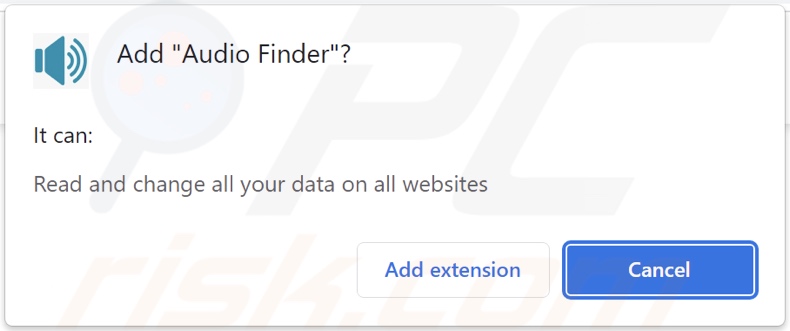
Übersicht über die Adware Audio Finder
Adware steht für werbeunterstützte Software. Sie ermöglicht die Platzierung von Pop-ups, Bannern, Gutscheinen und anderen Anzeigen auf besuchten Webseiten und/oder verschiedenen Interfaces.
Diese Anzeigen fördern normalerweise Online-Betrugsmaschen, unsichere/gefährliche Seiten und Software und sogar Malware. Bei einigen aufdringlichen Anzeigen kann (indem sie angeklickt werden) ausgelöst werden, dass sie ohne die Erlaubnis von Benutzern Software herunterladen/installieren.
Beachten Sie, dass jegliche seriöse Inhalte, die über diese Anzeigen angetroffen werden, höchstwahrscheinlich von Betrügern gefördert werden, die ihre Partnerprogramme missbrauchen, um auf betrügerische Art und Weise Provisionen zu erhalten.
Adware übermittelt möglicherweise keine aufdringlichen Werbekampagnen, wenn bestimmte Bedingungen ungeeignet sind (z.B. inkompatibler/s Browser/System, bestimmte Webseiten, die nicht besucht worden sind usw.). Unabhängig davon, ob Audio Finder (oder andere Adware) Anzeigen übermittelt oder nicht - ihre Präsenz auf einem System gefährdet die Geräte- und Benutzersicherheit.
Darüber hinaus verfügt diese Browsererweiterung über Datenverfolgungsfunktionen. Anvisierte Informationen beinhalten möglicherweise: Besuchte URLs, betrachtete Seiten, gesuchte Anfragen, Benutzernamen/Passwörter, persönlich identifizierbare Daten, finanzbezogene Daten und so weiter. Die gesammelten Informationen können dann über den Verkauf an Dritte zu Geld gemacht oder anderweitig für Profit missbraucht werden.
Zusammengefasst kann gesagt werden, dass die Präsenz von Software wie Audio Finder auf Geräten zu Systeminfektionen, ernsthaften Problemen bei der Privatsphäre, finanziellen Verlusten und sogar zu Identitätsdiebstahl führen kann.
| Name | Werbung von Audio Finder |
| Art der Bedrohung | Adware, Unerwünschte Anzeigen, Pop-up-Virus |
| Browsererweiterung(en) | Audio Finder |
| Angebliche Funktion | Audio auf Webseiten finden und zum Download bereitstellen |
| Symptome | Anzeigen zu sehen, die nicht von den Seiten stammen, auf denen Sie surfen. Aufdringliche Pop-up-Anzeigen. Verringerte Surfgeschwindigkeit. |
| Verbreitungsmethoden | Betrügerische Pop-up-Anzeigen, kostenlose Software-Installationsprogramme (Bündelung) falsche Flash-Player-Installationsprogramme. |
| Schaden | Verringerte Computerleistung, Browserverfolgung - Probleme bei der Privatsphäre, mögliche zusätzliche Malware-Infektionen. |
| Malware-Entfernung (Windows) |
Um mögliche Malware-Infektionen zu entfernen, scannen Sie Ihren Computer mit einer legitimen Antivirus-Software. Unsere Sicherheitsforscher empfehlen die Verwendung von Combo Cleaner. Combo Cleaner herunterladenDer kostenlose Scanner überprüft, ob Ihr Computer infiziert ist. Um das Produkt mit vollem Funktionsumfang nutzen zu können, müssen Sie eine Lizenz für Combo Cleaner erwerben. Auf 7 Tage beschränkte kostenlose Testversion verfügbar. Eigentümer und Betreiber von Combo Cleaner ist RCS LT, die Muttergesellschaft von PCRisk. |
Beispiele für Adware
Find My Song, Supreme Adblocker und Files Download Enhancer sind lediglich einige Beispiele für Adware, die wir kürzlich analysiert haben.
Diese Software erscheint normalerweise seriös und bietet verschiedene "praktische" Funktionen an. Die versprochenen Funktionen funktionieren jedoch selten wie versprochen und in den meisten Fällen - sind sie überhaupt nicht funktionsfähig. Auch wenn eine App/Erweiterung wie beworben funktioniert – das ist kein Beweis für ihre Seriosität oder Sicherheit.
Wie wurde Audio Finder auf meinem Computer installiert?
Wir erhielten Audio Finder von ihrer "offiziellen" Werbeseite, und wir fanden eine irre irreführende, die diese Browsererweiterung gefördert hat. Benutzer betreten solche Seiten normalerweise über Weiterleitungen, die über falsch eingegebene URLs, Seiten, die schurkische Werbenetzwerke verwenden, Spam-Browserbenachrichtigungen aufdringliche Anzeigen oder installierte Adware (mit Fähigkeiten zum Zwangsöffnen von Browsern) verwenden.
Werbeunterstützte Software kann außerdem zusammen mit gewöhnlichen Programmen gebündelt werden. Downloads von nicht vertrauenswürdigen Quellen (z.B. Freeware- und Webseiten Dritter, P2P-Sharing-Netzwerke usw.) und überstürzte Installationen (z.B. ignorierte Nutzungsbestimmungen, die Verwendung von "Einfach/Express"-Einstellungen usw.) - erhöhen das Risiko, gebündelten Inhalten den Zugang auf das System zu gewähren.
Adware wird auch über aufdringliche Anzeigen verbreitet. Einmal angeklickt, können einige dieser Anzeigen Scripts ausführen, um heimliche Downloads/Installationen durchzuführen.
Wie kann die Installation von Adware vermieden werden?
Wir empfehlen dringend, nach Software zu recherchieren und ausschließlich von offiziellen/verifizierten Kanälen aus herunterzuladen. Genauso wichtig ist es, die Installation mit Vorsicht anzugehen. Daher empfehlen wir, Nutzungsbestimmungen zu lesen, mögliche Optionen zu erkunden, die Einstellungen "Benutzerdefiniert/Erweitert" zu verwenden und sich gegen alle Ergänzungen zu entscheiden.
Eine weitere Empfehlung ist, beim Surfen wachsam zu sein, da betrügerische und bösartige Inhalte normalerweise gewöhnlich/harmlos erscheinen. Zum Beispiel erscheinen aufdringliche Anzeigen möglicherweise seriös, sie leiten jedoch auf unsichere/fragwürdige Webseiten (z.B. Glücksspiel, Pornografie, Erwachsenendating usw.) um.
Im Falle von Begegnungen mit Anzeigen/Weiterleitungen dieser Art, sollten Sie das Gerät überprüfen und unverzüglich alle verdächtigen Anwendungen und Browsererweiterungen/Plug-ins entfernen. Falls Ihr Computer bereits mit Audio Finder infiziert ist, empfehlen wir, einen Scan mit Combo Cleaner Antivirus für Windows durchzuführen, um diese Adware automatisch zu beseitigen.
Screenshot der „offiziellen“ Förderungs-Webseite der Adware Audio Finder:
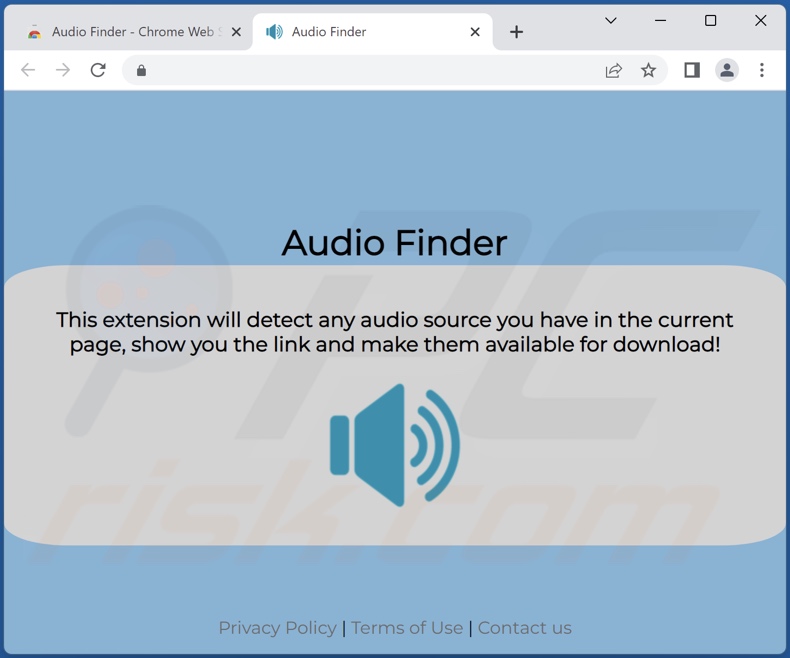
Screenshot einer irreführenden Webseite, die verwendet wird, um die Adware Audio Finder zu fördern:
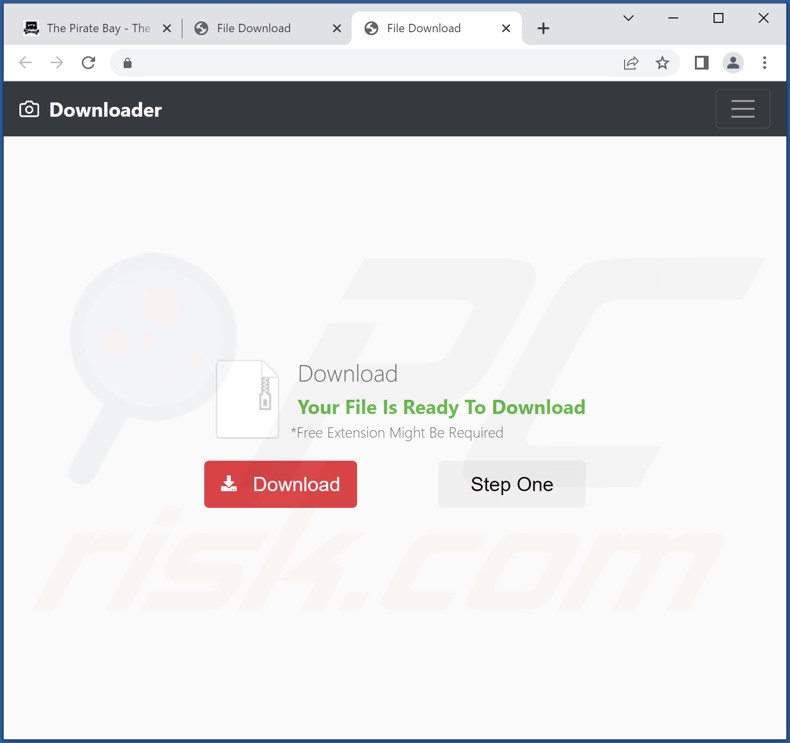
Umgehende automatische Entfernung von Malware:
Die manuelle Entfernung einer Bedrohung kann ein langer und komplizierter Prozess sein, der fortgeschrittene Computerkenntnisse voraussetzt. Combo Cleaner ist ein professionelles, automatisches Malware-Entfernungstool, das zur Entfernung von Malware empfohlen wird. Laden Sie es durch Anklicken der untenstehenden Schaltfläche herunter:
LADEN Sie Combo Cleaner herunterIndem Sie Software, die auf dieser Internetseite aufgeführt ist, herunterladen, stimmen Sie unseren Datenschutzbestimmungen und Nutzungsbedingungen zu. Der kostenlose Scanner überprüft, ob Ihr Computer infiziert ist. Um das Produkt mit vollem Funktionsumfang nutzen zu können, müssen Sie eine Lizenz für Combo Cleaner erwerben. Auf 7 Tage beschränkte kostenlose Testversion verfügbar. Eigentümer und Betreiber von Combo Cleaner ist RCS LT, die Muttergesellschaft von PCRisk.
Schnellmenü:
- Was ist Audio Finder?
- SCHRITT 1. Die Audio Finder Anwendung mit Systemsteuerung deinstallieren.
- SCHRITT 2. Audio Finder Werbung von Google Chrome entfernen.
- SCHRITT 3. 'Ads by Audio Finder' von Mozilla Firefox entfernen.
- SCHRITT 4. Die Audio Finder Erweiterung von Safari entfernen.
- SCHRITT 5. Betrügerische Plug-ins von Microsoft Edge entfernen.
Audio Finder Adware-Entfernung:
Windows 10 Nutzer:

Machen Sie einen Rechtsklick in der linken unteren Ecke des Bildschirms, im Schnellzugriffmenü wählen Sie Systemsteuerung aus. Im geöffneten Fenster wählen Sie Ein Programm deinstallieren.
Windows 7 Nutzer:

Klicken Sie auf Start ("Windows Logo" in der linken, unteren Ecke Ihres Desktop), wählen Sie Systemsteuerung. Suchen Sie Programme und klicken Sie auf Ein Programm deinstallieren.
macOS (OSX) Nutzer:

Klicken Sie auf Finder, wählen Sie im geöffneten Fenster Anwendungen. Ziehen Sie die App vom Anwendungen Ordner zum Papierkorb (befindet sich im Dock), machen Sie dann einen Rechtsklick auf das Papierkorbzeichen und wählen Sie Papierkorb leeren.
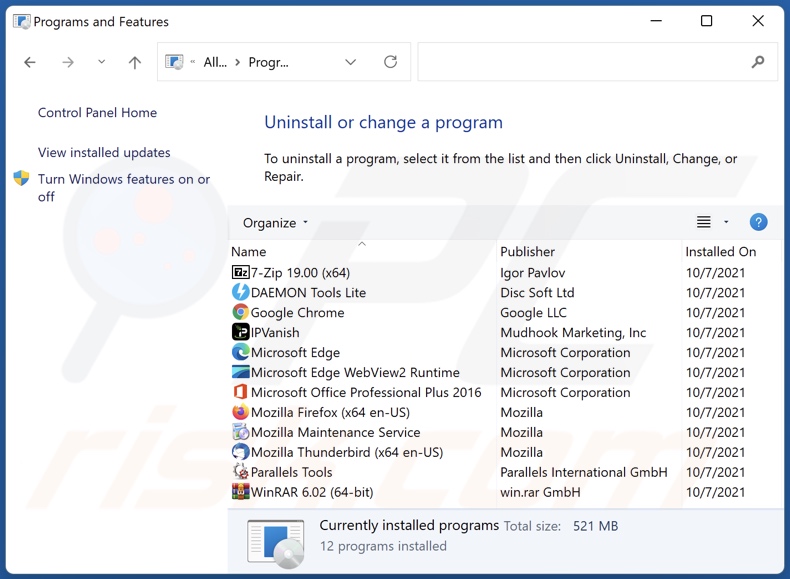
Suchen Sie im Programme deinstallieren Fenster suchen Sie nach "Audio Finder", wählen Sie diesen Eintrag aus und klicken Sie auf "Deinstallieren", oder "Entfernen".
Nachdem Sie die potenziell unerwünschte Anwendung deinstalliert haben (die Audio Finder Werbung verursacht), scannen Sie Ihren Computer auf Überreste unerwünschter Komponenten oder möglichen Malware Infektionen. Um Ihren Computer zu scannen, benutzen Sie die empfohlene Malware-Entfernungssoftware.
LADEN Sie die Entfernungssoftware herunter
Combo Cleaner überprüft, ob Ihr Computer infiziert ist. Um das Produkt mit vollem Funktionsumfang nutzen zu können, müssen Sie eine Lizenz für Combo Cleaner erwerben. Auf 7 Tage beschränkte kostenlose Testversion verfügbar. Eigentümer und Betreiber von Combo Cleaner ist RCS LT, die Muttergesellschaft von PCRisk.
Audio Finder Adware von Internetbrowsern entfernen:
Das Video zeigt, wie man potenziell unerwünschte Browser-Add-ons entfernt:
 Bösartige Erweiterungen von Google Chrome entfernen:
Bösartige Erweiterungen von Google Chrome entfernen:
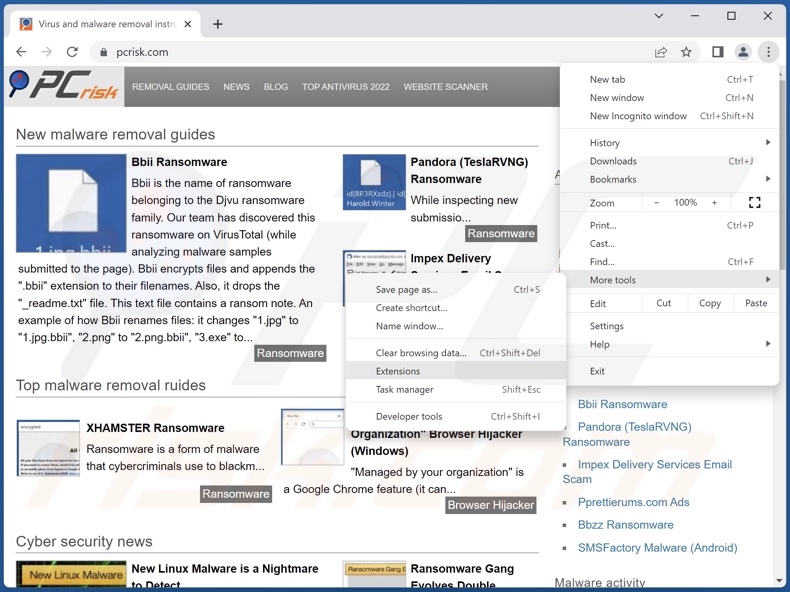
Klicken Sie auf das Google Chrome-Menü-Symbol ![]() (in der oberen rechten Ecke von Google Chrome), wählen Sie "Weitere Tools" und klicken Sie auf "Erweiterungen". Suchen Sie nach "Audio Finder" und allen kürzlich installierten, verdächtigen Erweiterungen, wählen Sie diese Einträge aus und klicken Sie auf "Entfernen".
(in der oberen rechten Ecke von Google Chrome), wählen Sie "Weitere Tools" und klicken Sie auf "Erweiterungen". Suchen Sie nach "Audio Finder" und allen kürzlich installierten, verdächtigen Erweiterungen, wählen Sie diese Einträge aus und klicken Sie auf "Entfernen".
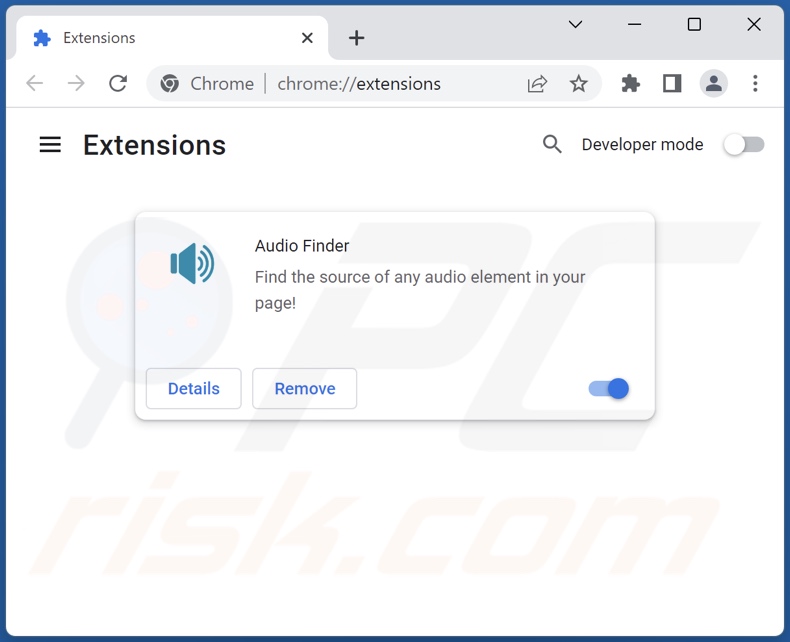
Alternative Methode:
Falls Sie weiterhin Probleme mit der Entfernung von werbung von audio finder haben, setzen Sie die Einstellungen Ihres Google Chrome Browsers zurück. Klicken Sie auf das Chrome Menü-Symbol ![]() (in der oberen rechten Ecke von Google Chrome) und wählen Sie Einstellungen. Scrollen Sie zum Ende der Seite herunter. Klicken Sie auf den Erweitert... Link.
(in der oberen rechten Ecke von Google Chrome) und wählen Sie Einstellungen. Scrollen Sie zum Ende der Seite herunter. Klicken Sie auf den Erweitert... Link.

Nachdem Sie zum Ende der Seite hinuntergescrollt haben, klicken Sie auf das Zurücksetzen (Einstellungen auf ihren ursprünglichen Standard wiederherstellen) Feld.

Im geöffneten Fenster bestätigen Sie, dass Sie die Google Chrome Einstellungen auf Standard zurücksetzen möchten, indem Sie auf das Zurücksetzen Feld klicken.

 Bösartige Plug-ins von Mozilla Firefox entfernen:
Bösartige Plug-ins von Mozilla Firefox entfernen:
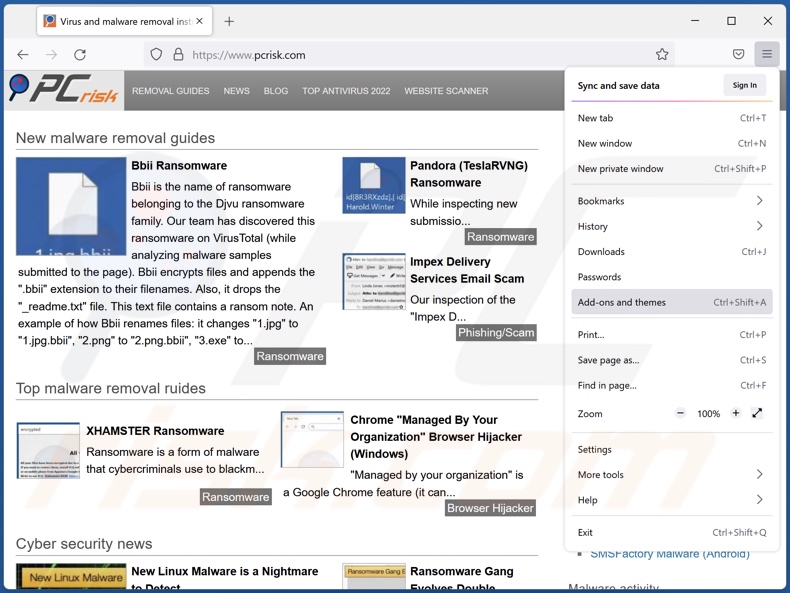
Klicken Sie auf das Firefox Menü-Symbol ![]() (rechte obere Ecke des Hauptfensters), wählen Sie "Add-ons und Themen". Klicken Sie auf "Erweiterungen" und suchen Sie im geöffneten Fenster nach "Audio Finder" und allen kürzlich installierten, verdächtigen Erweiteurngen, klicken Sie auf die drei Punkte und dann auf "Entfernen".
(rechte obere Ecke des Hauptfensters), wählen Sie "Add-ons und Themen". Klicken Sie auf "Erweiterungen" und suchen Sie im geöffneten Fenster nach "Audio Finder" und allen kürzlich installierten, verdächtigen Erweiteurngen, klicken Sie auf die drei Punkte und dann auf "Entfernen".
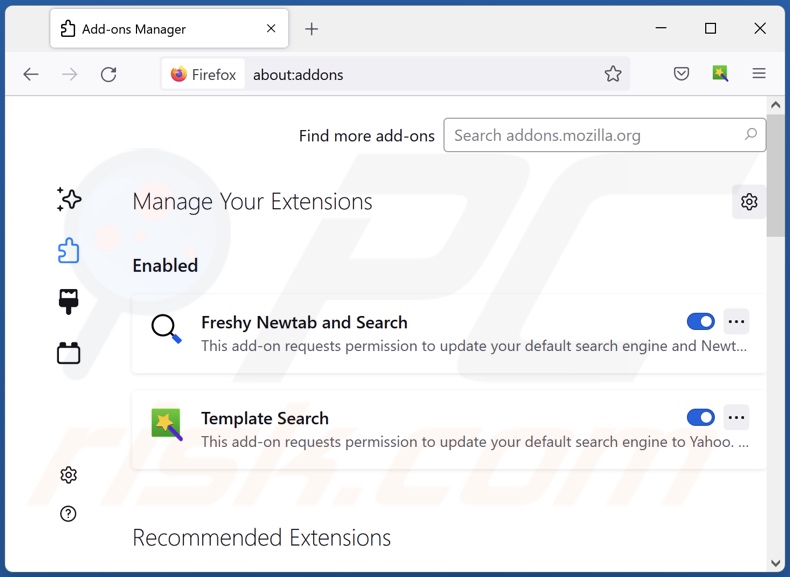
Alternative Methode:
Computernutzer, die Probleme mit der Entfernung von werbung von audio finder haben, können Ihre Mozilla Firefox Einstellungen auf Standard zurücksetzen. Öffnen Sie Mozilla Firefox. In der oberen rechten Ecke des Hauptfensters klicken Sie auf das Firefox Menü ![]() , im geöffneten Menü klicken Sie auf das Hilfsmenü öffnen Feld
, im geöffneten Menü klicken Sie auf das Hilfsmenü öffnen Feld ![]()

Wählen Sie Problemlösungsinformationen.

Im geöffneten Fenster klicken Sie auf das Firefox Zurücksetzen Feld.

Im geöffneten Fenster bestätigen Sie, dass sie die Mozilla Firefox Einstellungen auf Standard zurücksetzen wollen, indem Sie auf das Zurücksetzen Feld klicken.

 Bösartige Erweiterungen von Safari entfernen:
Bösartige Erweiterungen von Safari entfernen:

Vergewissern Sie sich, dass Ihr Safari Browser aktiv ist, klicken Sie auf das Safari Menü und wählen Sie Einstellungen...

Klicken Sie im geöffneten Fenster auf Erweiterungen, suchen Sie nach kürzlich installierten, verdächtigen Erweiterungen, wählen Sie sie aus und klicken Sie auf Deinstallieren.
Alternative Methode:
Vergewissern Sie sich, dass Ihr Safari Browser aktiv ist und klicken Sie auf das Safari Menü. Vom sich aufklappenden Auswahlmenü wählen Sie Verlauf und Internetseitendaten löschen...

Wählen Sie im geöffneten Fenster Gesamtverlauf und klicken Sie auf das Verlauf löschen Feld.

 Bösartige Erweiterungen von Microsoft Edge entfernen:
Bösartige Erweiterungen von Microsoft Edge entfernen:

Klicken Sie auf das Edge Menüsymbol ![]() (in der oberen rechten Ecke von Microsoft Edge), wählen Sie "Erweiterungen". Suchen Sie nach allen kürzlich installierten verdächtigen Browser-Add-Ons und klicken Sie unter deren Namen auf "Entfernen".
(in der oberen rechten Ecke von Microsoft Edge), wählen Sie "Erweiterungen". Suchen Sie nach allen kürzlich installierten verdächtigen Browser-Add-Ons und klicken Sie unter deren Namen auf "Entfernen".

Alternative Methode:
Wenn Sie weiterhin Probleme mit der Entfernung von werbung von audio finder haben, setzen Sie Ihre Microsoft Edge Browsereinstellungen zurück. Klicken Sie auf das Edge Menüsymbol ![]() (in der oberen rechten Ecke von Microsoft Edge) und wählen Sie Einstellungen.
(in der oberen rechten Ecke von Microsoft Edge) und wählen Sie Einstellungen.

Im geöffneten Einstellungsmenü wählen Sie Einstellungen wiederherstellen.

Wählen Sie Einstellungen auf ihre Standardwerte zurücksetzen. Im geöffneten Fenster bestätigen Sie, dass Sie die Microsoft Edge Einstellungen auf Standard zurücksetzen möchten, indem Sie auf die Schaltfläche "Zurücksetzen" klicken.

- Wenn dies nicht geholfen hat, befolgen Sie diese alternativen Anweisungen, die erklären, wie man den Microsoft Edge Browser zurückstellt.
Zusammenfassung:
 Meistens infiltrieren werbefinanzierte Software, oder potenziell unerwünschte Anwendungen, die Internetbrowser von Benutzern beim Herunterladen kostenloser Software. Einige der bösartigen Downloadseiten für kostenlose Software, erlauben es nicht, die gewählte Freeware herunterzuladen, falls sich Benutzer dafür entscheiden, die Installation beworbener Software abzulehnen. Beachten Sie, dass die sicherste Quelle zum Herunterladen kostenloser Software die Internetseite ihrer Entwickler ist. Falls Ihr Download von einem Downloadklienten verwaltet wird, vergewissern Sie sich, dass Sie die Installation geförderter Browser Programmerweiterungen und Symbolleisten ablehnen.
Meistens infiltrieren werbefinanzierte Software, oder potenziell unerwünschte Anwendungen, die Internetbrowser von Benutzern beim Herunterladen kostenloser Software. Einige der bösartigen Downloadseiten für kostenlose Software, erlauben es nicht, die gewählte Freeware herunterzuladen, falls sich Benutzer dafür entscheiden, die Installation beworbener Software abzulehnen. Beachten Sie, dass die sicherste Quelle zum Herunterladen kostenloser Software die Internetseite ihrer Entwickler ist. Falls Ihr Download von einem Downloadklienten verwaltet wird, vergewissern Sie sich, dass Sie die Installation geförderter Browser Programmerweiterungen und Symbolleisten ablehnen.
Hilfe beim Entfernen:
Falls Sie Probleme beim Versuch werbung von audio finder von Ihrem Computer zu entfernen haben, bitten Sie bitte um Hilfe in unserem Schadensoftware Entfernungsforum.
Kommentare hinterlassen:
Falls Sie zusätzliche Informationen über werbung von audio finder, oder ihre Entfernung haben, teilen Sie bitte Ihr Wissen im unten aufgeführten Kommentare Abschnitt.
Quelle: https://www.pcrisk.com/removal-guides/25568-audio-finder-adware
Häufig gestellte Fragen (FAQ)
Welchen Schaden kann Adware anrichten?
Adware kann das Surferlebnis und die Systemleistung verschlechtern. Sie wird außerdem als eine Bedrohung für die Privatsphäre angesehen, da diese Software normalerweise über Datenverfolgungsfunktionen verfügt. Darüber hinaus zeigt werbefinanzierte Software Anzeigen an, die irreführende/bösartige Inhalte fördert, die schwerwiegende Probleme verursachen können (z.B. Systeminfektionen, finanzielle Verluste usw.).
Was macht Adware?
Adware wird entwickelt, um aufdringliche Anzeigenkampagnen durchzuführen, d.h. Anzeigen auf verschiedenen Interfaces anzuzeigen. Darüber hinaus können einige Arten Weiterleitungen verursachen und private Daten sammeln.
Wie generieren Entwickler von Adware Einnahmen?
Entwickler von Adware generieren in erster Linie durch durch Partnerprogramme Einnahmen, indem sie Webseiten, Anwendungen, Produkte, Dienstleistungen und andere Inhalte fördern.
Wird Combo Cleaner die Adware Audio Finder entfernen?
Ja, Combo Cleaner ist in der Lage, Geräte zu scannen und erkannten Adware-artige Anwendungen zu beseitigen. Es muss erwähnt werden, dass eine manuelle Entfernung (durchgeführt ohne die Hilfe von Sicherheitsprogrammen) ineffektiv sein könnte. In einigen Fällen bleiben, selbst nachdem die Adware selbst manuell entfernt wurde - verschiedene Dateien im System verborgen. Die verbleibenden Komponenten können weiter ausgeführt werden und Probleme verursachen. Daher ist es von größter Bedeutung, werbefinanzierte Software gründlich zu entfernen.
Teilen:

Tomas Meskauskas
Erfahrener Sicherheitsforscher, professioneller Malware-Analyst
Meine Leidenschaft gilt der Computersicherheit und -technologie. Ich habe mehr als 10 Jahre Erfahrung in verschiedenen Unternehmen im Zusammenhang mit der Lösung computertechnischer Probleme und der Internetsicherheit. Seit 2010 arbeite ich als Autor und Redakteur für PCrisk. Folgen Sie mir auf Twitter und LinkedIn, um über die neuesten Bedrohungen der Online-Sicherheit informiert zu bleiben.
Das Sicherheitsportal PCrisk wird von der Firma RCS LT bereitgestellt.
Gemeinsam klären Sicherheitsforscher Computerbenutzer über die neuesten Online-Sicherheitsbedrohungen auf. Weitere Informationen über das Unternehmen RCS LT.
Unsere Anleitungen zur Entfernung von Malware sind kostenlos. Wenn Sie uns jedoch unterstützen möchten, können Sie uns eine Spende schicken.
SpendenDas Sicherheitsportal PCrisk wird von der Firma RCS LT bereitgestellt.
Gemeinsam klären Sicherheitsforscher Computerbenutzer über die neuesten Online-Sicherheitsbedrohungen auf. Weitere Informationen über das Unternehmen RCS LT.
Unsere Anleitungen zur Entfernung von Malware sind kostenlos. Wenn Sie uns jedoch unterstützen möchten, können Sie uns eine Spende schicken.
Spenden
▼ Diskussion einblenden